Catatan
Akses ke halaman ini memerlukan otorisasi. Anda dapat mencoba masuk atau mengubah direktori.
Akses ke halaman ini memerlukan otorisasi. Anda dapat mencoba mengubah direktori.
Tingkatkan efisiensi operasional dengan tampilan data bisnis yang terpadu dengan membuat alur yang menggunakan Dataverse.
Misalnya, Anda dapat menggunakan Dataverse di dalam Power Automate dengan cara-cara utama berikut:
- Buat alur awan untuk mengimpor data, mengekspor data, atau mengambil tindakan (seperti mengirimkan pemberitahuan) saat data berubah. Untuk langkah-langkah terperinci, lihat prosedur di bagian akhir topik ini.
- Daripada membuat siklus persetujuan lewat email, buatlah alur awan yang menyimpan status persetujuan dalam tabel, lalu buat aplikasi khusus tempat pengguna dapat menyetujui atau menolak item. Untuk langkah-langkah terperinci, lihat Membangun siklus persetujuan dengan Dataverse.
Dalam artikel ini, Anda akan membuat alur awan yang mengirimkan pemberitahuan email saat Proses Prospek Berkualitas membuat Peluang baru Dataverse. Pemberitahuan menyertakan Catatan dari Pimpinan.
Prasyarat
Daftar untuk Power Automate dan Power Apps.
Jika Anda mengalami masalah, verifikasi apakah Power Automate dan Power Apps mendukung jenis akun yang Anda miliki dan organisasi Anda tidak memblokir pendaftaran.
Jika Anda belum pernah menggunakan Dataverse sebelumnya, buat Dataverse lingkungan dengan database di Power Platform pusat admin.
Masuk ke lingkungan Anda
Masuk Power Automate.
Pada menu kanan atas, pilih lingkungan tempat Anda membuat Dataverse tabel.
Penting
Jika Anda tidak memilih lingkungan yang sama, Anda tidak akan melihat Dataverse tabel Anda.
Gunakan templat
Pada panel navigasi di sebelah kiri, pilih Templat, lalu cari Salin Catatan dari Prospek ke Peluang.
Anda dapat menggunakan templat apa pun yang menjalankan tugas yang ingin Anda otomatisasi. Dataverse Dalam contoh ini, Anda akan menggunakan templat Salin Catatan dari Prospek ke Peluang di Dataverse .
(Jika Anda belum membuat koneksi) Pilih masuk, lalu berikan kredensial Anda sebagaimana diperlukan.
Pilih Lanjutkan.
Sekarang Anda akan melihat templat dan koneksinya. Pada langkah berikutnya, Anda akan menyesuaikan templat ini.
Sesuaikan templat alur Anda
Pada kartu Saat Peluang dibuat , pilih Lingkungan, Nama Tabel, dan Cakupan yang ingin Anda gunakan.
Untuk informasi lebih lanjut tentang cakupan, buka Alur pemicu—cakupan.
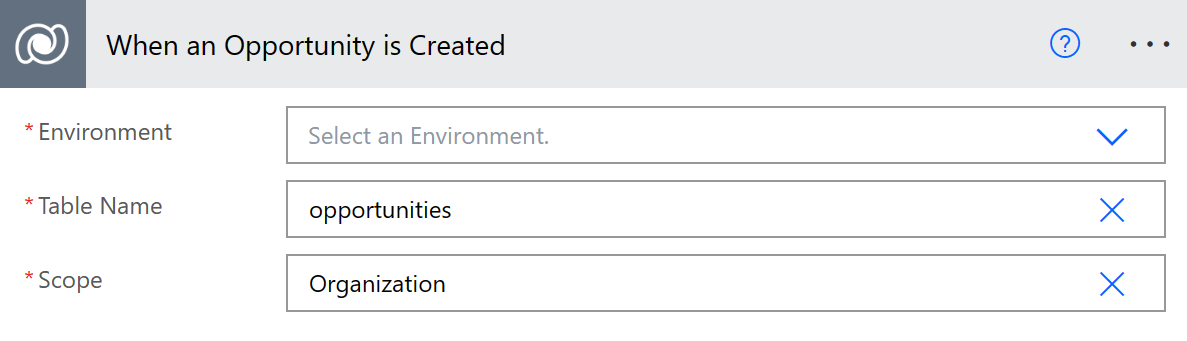
Lengkapi kartu baris Dapatkan Peluang , sesuai kebutuhan Anda.
Konfigurasikan kartu Berasal dari Prospek.
Lengkapi Dapatkan Prospek dan Catatan Daftar untuk kartu Prospek di sisi Jika ya dari cabang keputusan.
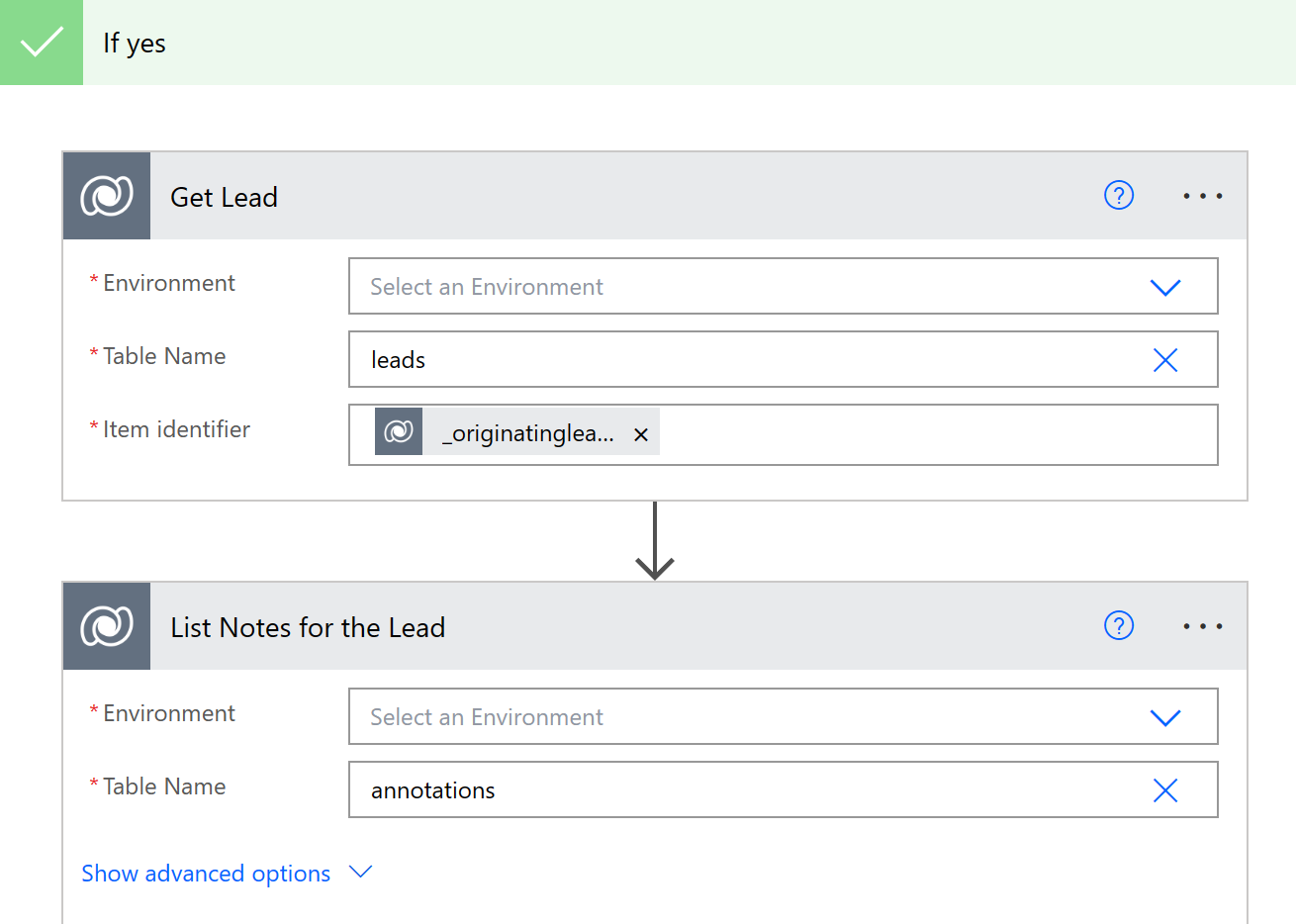
Perluas Terapkan ke setiap kartu, lalu hapus kartu Salin Catatan Prospek ke Catatan Baru.
Pilih Tambahkan tindakan, cari pemberitahuan, lalu pilih Kirimi pemberitahuan email kepada saya.
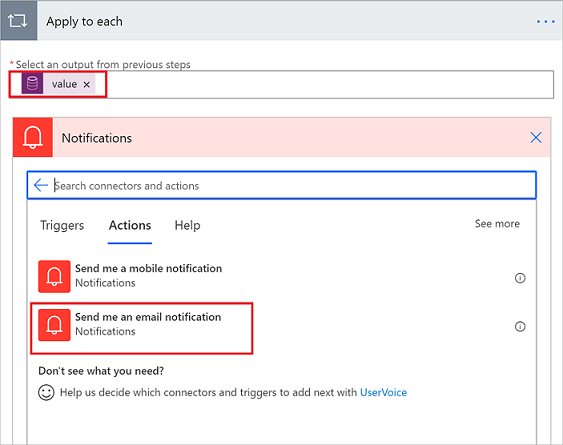
Konfigurasikan kartu pemberitahuan untuk mengirimi Anda pemberitahuan email dengan detail catatan untuk prospek.
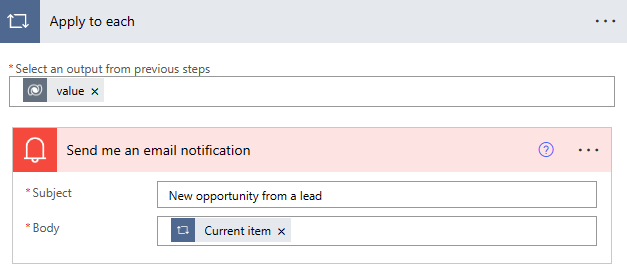
Tip
Jika Anda tidak dapat menemukan templat yang melakukan apa yang Anda butuhkan, Anda dapat membangun alur cloud dari awal yang beroperasi di atasnya Dataverse.